Come creare un sito con WordPress
WordPress è uno strumento facile e rapido che permette di creare blog, siti web ed e-commerce in maniera semplice e veloce. Si tratta del CMS (Content Management System) più potente e diffuso ad oggi per realizzare siti Internet che non richiedono la benché minima conoscenza di programmazione. Se siete capitati nella nostra guida allora significa che volete scoprire come creare un sito con WordPress.
Prima di passare al cuore dell’articolo, vi diciamo che esistono due metodi per poter utilizzare la piattaforma: creare un blog gratuito tramite il sito web WordPress.com oppure installare dei file di WordPress su uno spazio a pagamento (scegliendo uno fra i migliori hosting disponibili ad oggi) e procedere con la configurazione manuale. Detto ciò, vediamo subito come crea un sito web con WordPress passo passo!
Indice dei contenuti
Come creare un sito gratis con WordPress
Se siete degli utenti alle prime armi con il mondo del blogging oppure non cercate qualcosa di professionale, allora vorreste sicuramente sapere come creare un sito gratuito con WordPress.
Ecco come fare:
- Collegatevi al sito web ufficiale di WordPress e cliccate su Inizia ora.
- A questo punto, nella nuova pagina compare un modulo da compilare inserendo il nome che desiderate dare al vostro sito web, quale sarà l’argomento principale, qual è l’obiettivo primario del sito (es. promuovi la tua azienda, le tue capacità, la tua organizzazione o i tuoi eventi oppure vendi prodotti o ricevi pagamenti ecc) e scegliere il livello da 1 a 5 (da Principiante ad Esperto) nella sezione Quanto sei a tuo agio con la creazione di un sito web?.
- Dopo aver compilato tutti i campi, pigiate su Continua.
- Nella schermata successiva assegnate un indirizzo al vostro sito, inserite il nome o alcune parole chiavi che lo descrivono e in automatico WordPress.com utilizzerà le informazioni date per creare l’indirizzo del nuovo sito. Procedete con l’inserimento all’interno del campo vuoto Inserisci un nome o una parola chiave (es. tecnologia).
- Dopo aver digitato la parola, sotto compaiono le principali estensioni che potete assegnare al nome del vostro sito. In alternativa, pigiando su Altre estensioni, accedete all’elenco completo di queste ultime dove sarà possibile cercarle nel campo vuoto Seleziona un’estensione. Confermate cliccando su Applica.
- Poco sotto questa sezione, sono presenti alcuni esempi di nomi che potreste dare al vostro nuovo blog.
- Accanto ad ogni indirizzo compaiono due diciture: Gratuito e Incluso nei piani a pagamento. Nel primo caso, appunto, è gratuito mentre nel secondo si accede a un piano di abbonamenti offerti da WordPress: Personale a 4 euro al mese, Premium a 8 euro al mese e Business a 25 euro al mese.
- In questo caso, per creare un blog con WordPress.com gratis è necessario pigiare su Seleziona in corrispondenza dell’indirizzo gratuito. In alternativa, WordPress permette anche di utilizzare un dominio già in vostro possesso oppure mostrare ulteriori risultati premendo su Mostra ulteriori risultati che compare alla fine della pagina.
- Nello step successivo, scegliete il piano gratuito (dove avrete un supporto dalla comunità, decine di stupendi temi gratuiti e un sotto dominio di WordPress.com), cliccando su Inizia con gratuito.
- Se non avete effettuato già l’accesso al proprio account WordPress, nell’ultimo passaggio è possibile farlo inserendo l’indirizzo e-mail, il nome utente e la password e cliccando su Continua. In alternativa, potete effettuare il login usando l’account personale di Google scegliendo Continua su Google.
- Dopo aver completato questa procedura, otterrete un dominio di terzo livello gratuito strutturato in questo modo: nome.wordpress.com.
- Prima di iniziare a pubblicare articoli, ricordatevi di confermare l’attivazione cliccando sul link ricevuto via e-mail.
- Attraverso la scheda di personalizzazione potete fare diverse cose come cambiare colori, sfondo e titolo del sito, aggiungere nuovi widget alla barra laterale di sinistra e così via.
Come realizzare un sito web con WordPress a pagamento
Se volete sfruttare il vostro sito web avendo maggiore libertà oppure per fini commerciali, allora bisogna acquistare uno spazio web comprando un dominio scegliendo uno dei tanti hosting WordPress disponibili ad oggi. Dopo aver effettuato questa procedura, bisogna procedere con l’installazione di WordPress.
Vediamo come fare:
- Collegatevi al sito web di WordPress e procedete con il download cliccando su Download WordPress x.x.x che trovate al centro della pagina.
- Una volta terminato lo scaricamento, aprite il file zip ed estraete il contenuto in una cartella preferita.
- A questo punto è necessario creare un database. Potete farlo attraverso il pannello di controllo dell’hosting scelto assegnando nome e password.
- Nella cartella scompattata, cercate il file wp-config-sample.php e rinominatelo in wp-config.php.
- Aprite quest’ultimo utilizzando un editor di testo (es. Blocco Note di Windows) ed effettuate le seguenti modifiche:
- Nella stringa define(‘DB_NAME’, ‘database_name_here’); al posto di define(‘DB_NAME’, ‘database_name_here’); inserite il nome del database creato sull’hosting.
- Nella stringa define(‘DB_USER’, ‘username_here’); al posto di username_here inserite il nome utente dell’amministratore del database.
- Nella stringa define(‘DB_PASSWORD’, ‘password_here’); al posto di password_here immettete la password del database.
- Nella stringa define(‘DB_HOST’, ‘localhost’); sostituite localhost con il valore corrispondente (molti hosting provider lasciano localhost).
- Sotto la sezione Chiavi Univoche di Autenticazione e di Salatura inserite le chiavi di sicurezza che potete generare attraverso l’apposita pagina di WordPress.
- A questo punto siete pronti per installare WordPress sullo spazio online. Da pannello di controllo del vostro hosting, scegliete il gestore file predefinito (o uno strumento per poter fare l’upload come FileZilla) e procedete con il caricamento dei file presenti nella cartella WordPress scaricata all’interno della directory principale del sito.
- Una volta terminata l’operazione, collegatevi all’indirizzo www.indirizzodelvostrosito/wp-admin/install.php per avviare l’installazione di WordPress. Durante la procedura di configurazione iniziale, potete inserire il titolo del sito (che potrete sempre cambiare), l’utente, la password (per accedere al pannello di controllo della piattaforma) e l’indirizzo e-mail.
Una volta entrati finalmente nel pannello interno del vostro sito web, potrete iniziare a gestirlo a 360° con indicizzazione, modificare i permalink, installare plugin, applicare il tema preferito, aggiungere contenuti (creando pagine e articoli), creare categorie e tag, inserire immagini e video all’interno dei post, gestire i file multimediali, modificare il menu, aggiungere widget e creare una sitemap. Vi consigliamo anche di utilizzare Google Analytics poiché è uno strumento molto potente per monitorare gli accessi al vostro sito web creato con WordPress.
Altri articoli utili
Dopo avervi parlato in maniera approfondita come creare un sito con WordPress, abbiamo deciso di elencarvi di seguito alcuni degli ultimi articoli pubblicati su ChimeraRevo che sicuramente troverete interessanti da leggere:

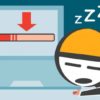









Se vuoi sostenerci, puoi farlo acquistando qualsiasi cosa dai diversi link di affiliazione che abbiamo nel nostro sito o partendo da qui oppure alcune di queste distribuzioni GNU/Linux che sono disponibili sul nostro negozio online, quelle mancanti possono essere comunque richieste, e su cui trovi anche PC, NAS e il ns ServerOne. Se ti senti generoso, puoi anche donarmi solo 1€ o più se vuoi con PayPal e aiutarmi a continuare a pubblicare più contenuti come questo. Grazie!
Hai dubbi o problemi? Ti aiutiamo noi!
Se vuoi rimanere sempre aggiornato, iscriviti al nostro canale Telegram.Se vuoi ricevere supporto per qualsiasi dubbio o problema, iscriviti alla nostra community Facebook o gruppo Telegram.
Cosa ne pensi? Fateci sapere i vostri pensieri nei commenti qui sotto.
Ti piace quello che leggi? Per favore condividilo con gli altri.






























